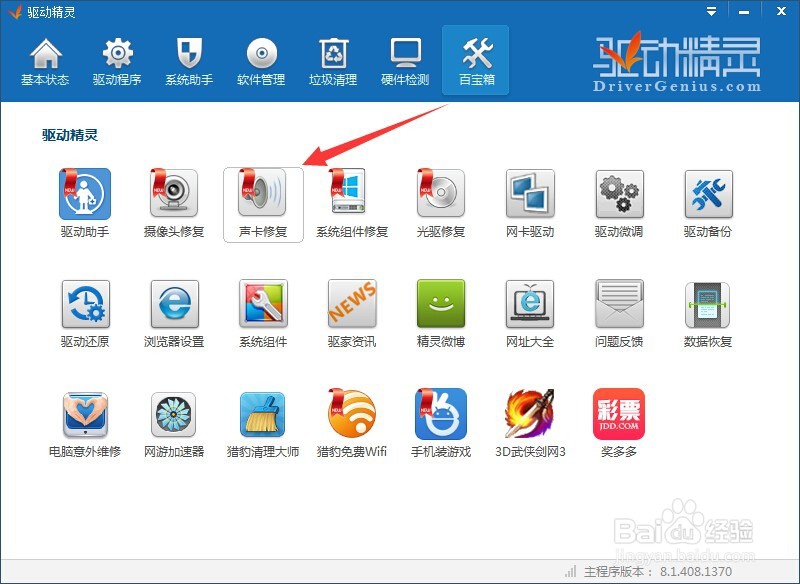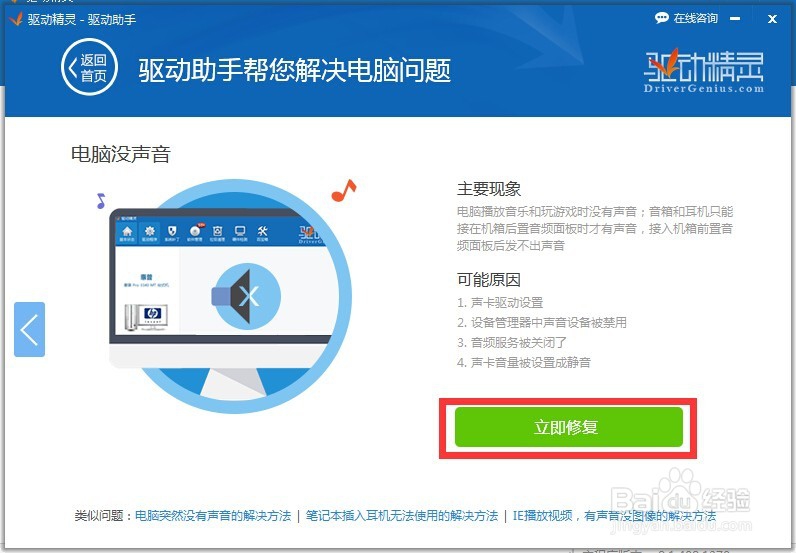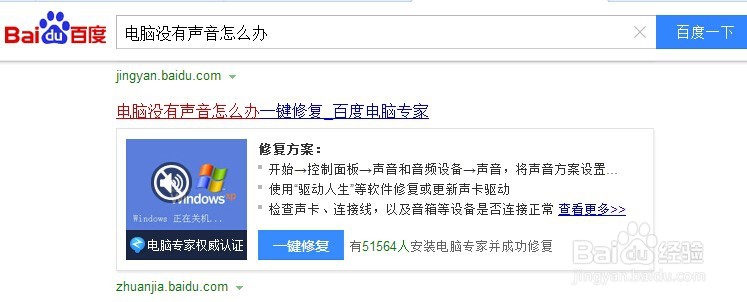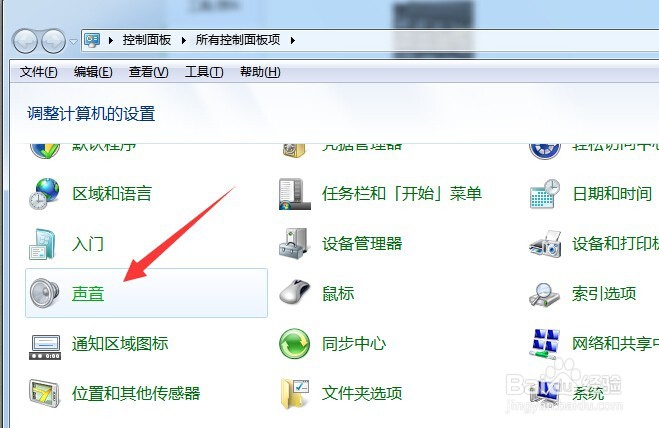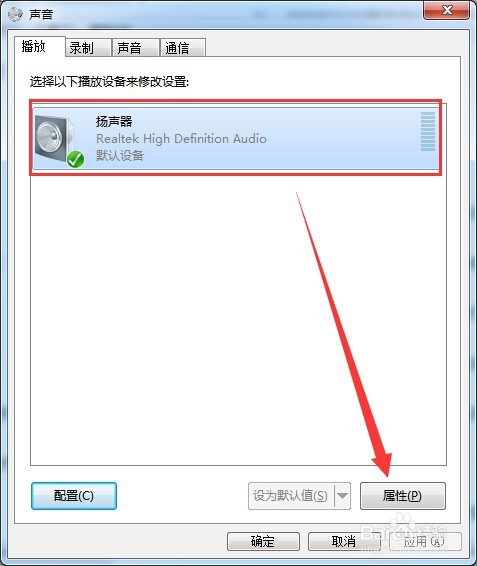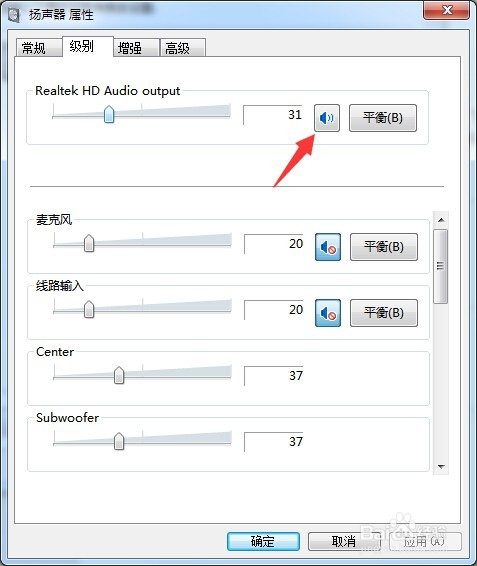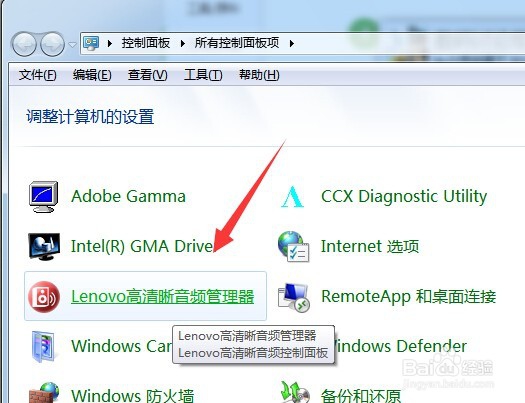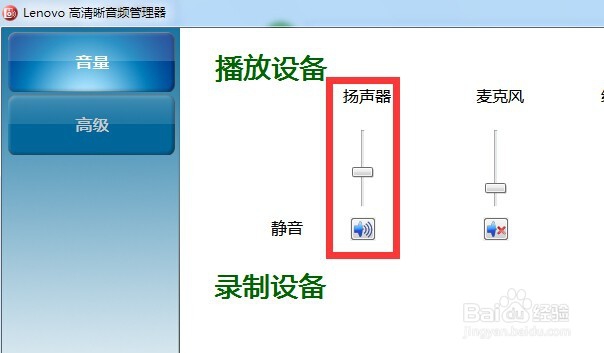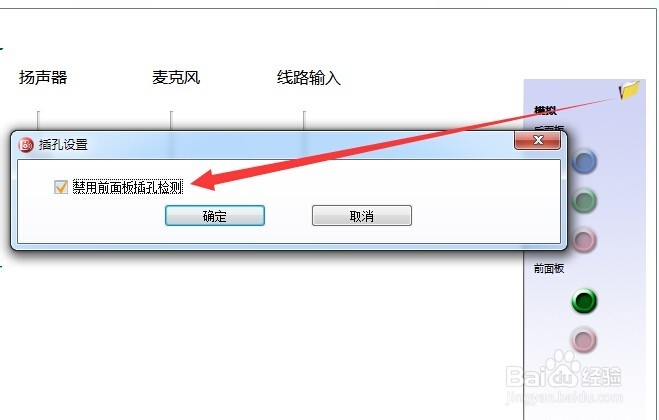电脑没有声音了怎么修复
1、部分笔记本电脑或台式机电脑键盘上设置有“一键表单”按键,通常位于键盘最上方一排多功熹栳缂靖能按键中。在此只需要找到如图所示的按键再按一次即可恢复正常声音。当然有时需要同时按“Fn+静音键”来恢复声音。
2、重新安装声卡驱动程序,在此推荐大家使用“驱动人生”或“驱动精些谇鹩耐灵”来检测并安装声卡驱动。在此以“驱动精灵”为例,在程序主界面中切换到“百宝箱”,点击“声卡修复”按钮。
3、此时将显示“声卡常见故障图解”界面,直接点击“立即修复”按钮。如图所示,同时按照修复向导的提示进行操作,即可完成声音的修复操作。
4、还有一种方法,就是直接在百度中搜索“电脑没有声音怎么办”,并从搜索结果中找到如图所示的“百度管家”声音修复界面,点击“一键修复”按钮来解决电脑无声音的问题。
5、当然我们也可以通过桌面任务栏右下角的“声猕智烈寓音喇叭”图标来判断当前电脑是否处于静音状态,点击右下角的“喇叭”图标,从弹出的扩展面板中点击“喇叭”按钮即可恢复声音的正常使用。
6、当找不到小“喇叭”图标时,我们可以进入“控制面板”,找到“声音”按钮点击进入。
7、从打开的“声音”窗口中,切换到“播放”选项卡,在此确保“扬声器”处于可用状态(否则需要重新插入音频连接器或音箱)并选中,点击“属性”按钮。
8、接着切换到“级别”选项卡,确保“Realtelk AD Audio Output”声音处于开启状态,同时在此可以设置声音大小。
9、此外,在“控制面板”中我们还可以找到“高清晰音频管理器”,如图所示:点击进入。
10、从打开的“高清晰音频管理器”界面中,切换到“音量”选项卡,确保“扬声器音量”未处于静音状态即可。
11、点击右上角的“插孔设置”按钮,并从弹出的窗口中勾选“禁止前面板插孔检测”项,点击“确定”完成设置。
声明:本网站引用、摘录或转载内容仅供网站访问者交流或参考,不代表本站立场,如存在版权或非法内容,请联系站长删除,联系邮箱:site.kefu@qq.com。
阅读量:52
阅读量:91
阅读量:69
阅读量:36
阅读量:68